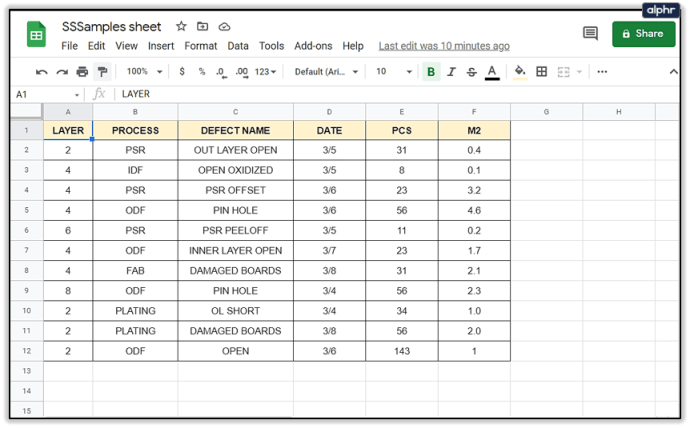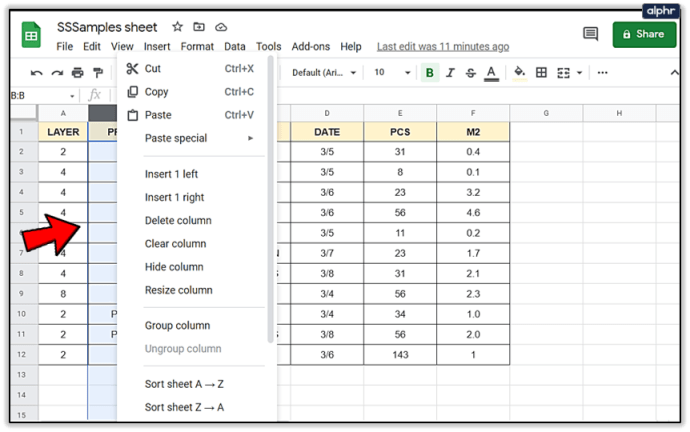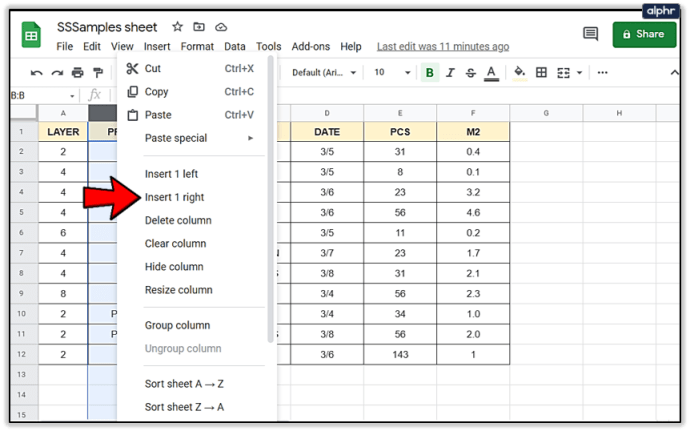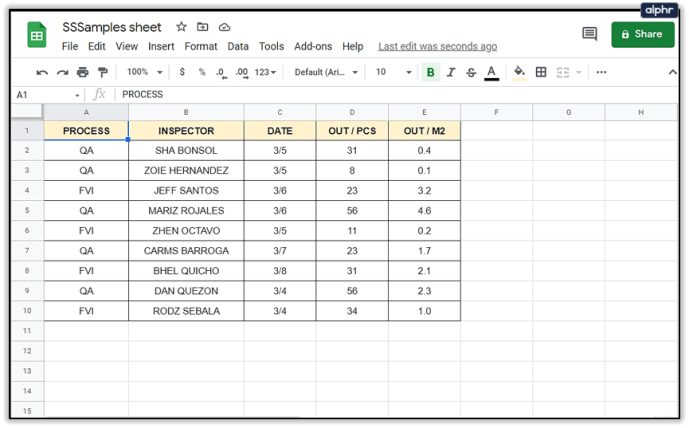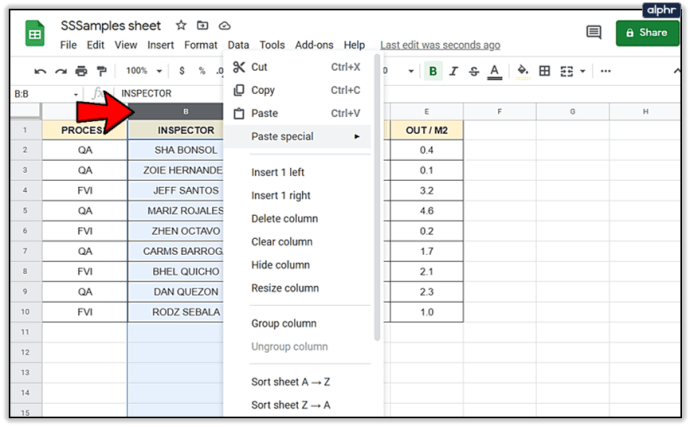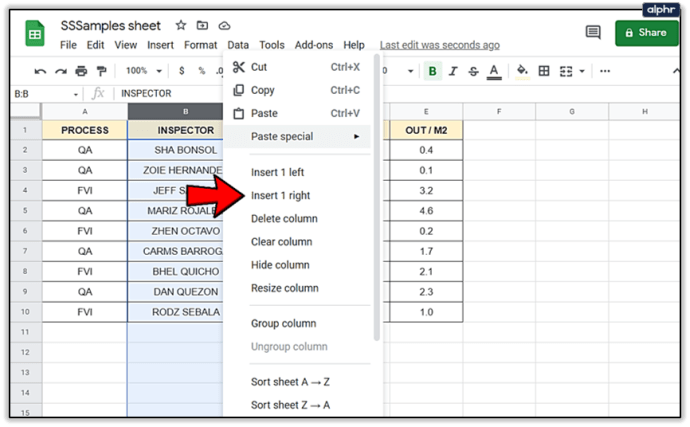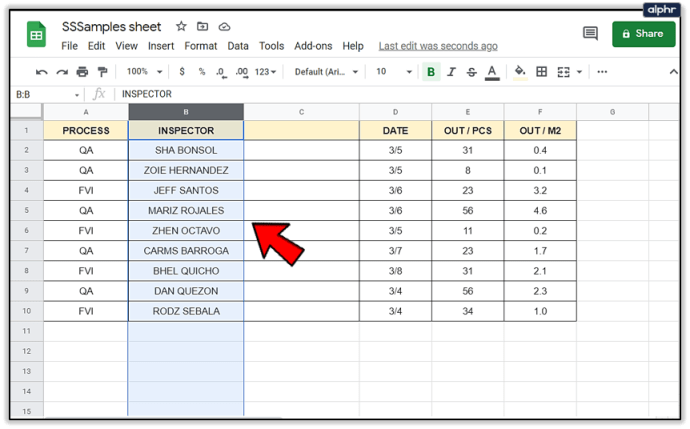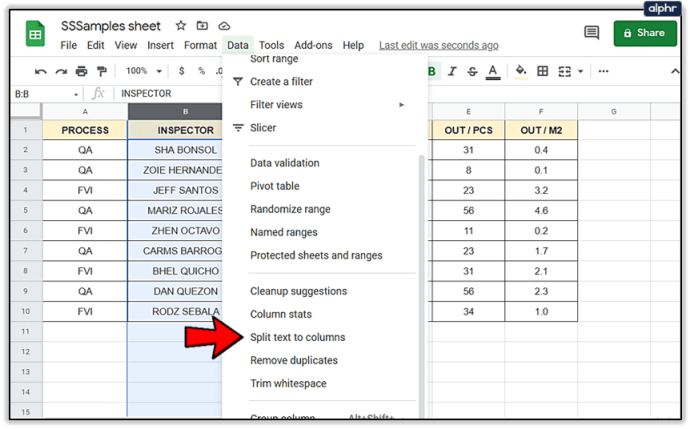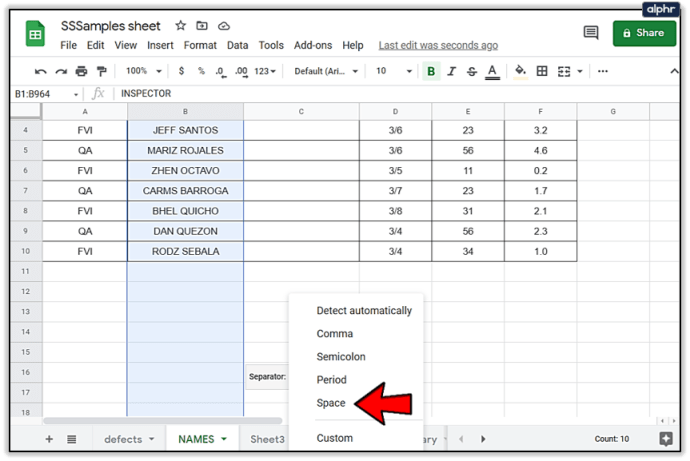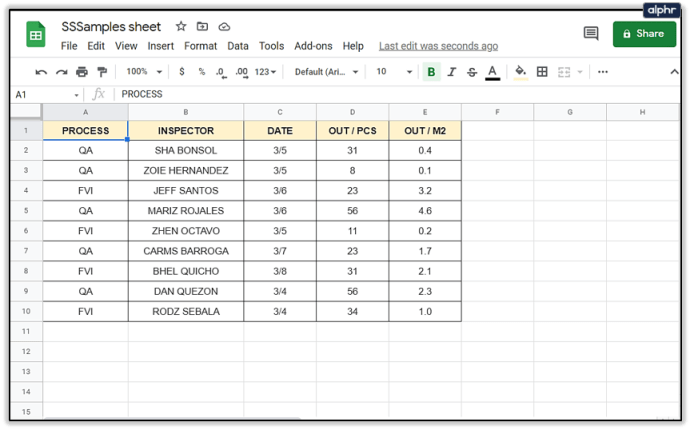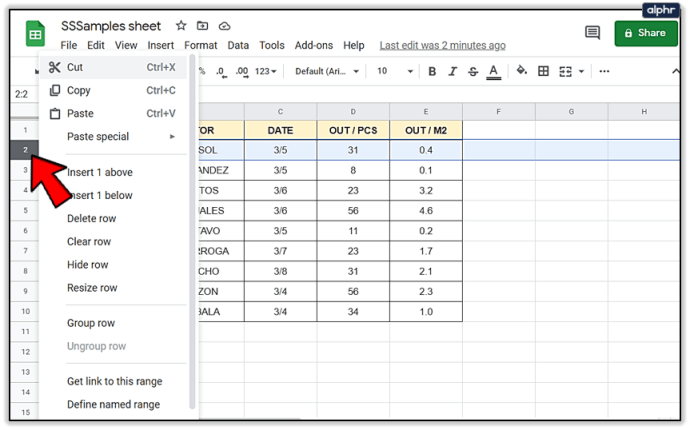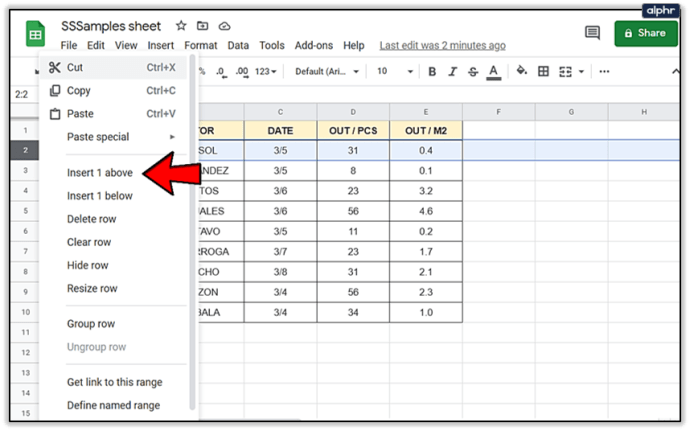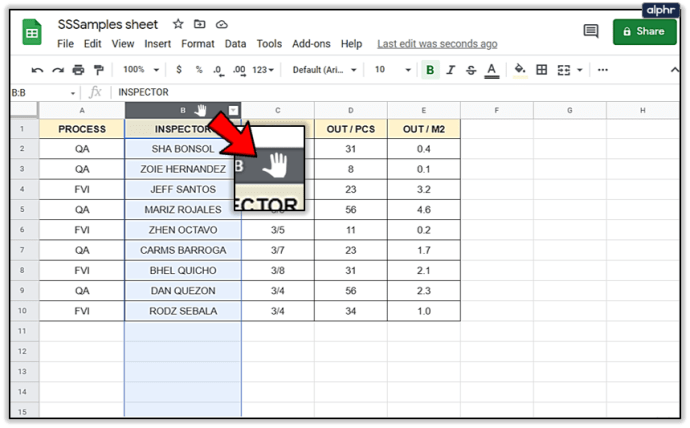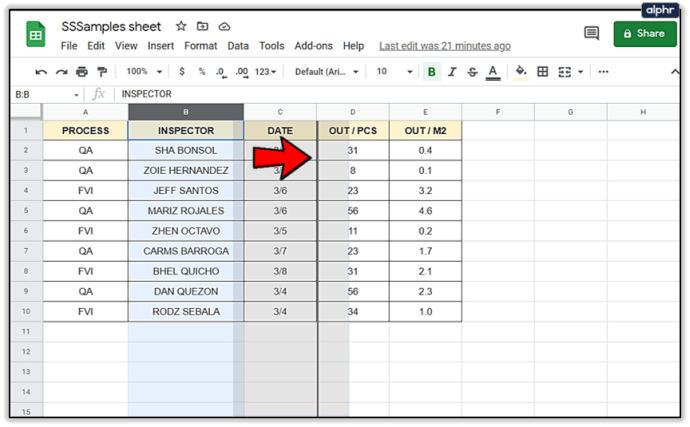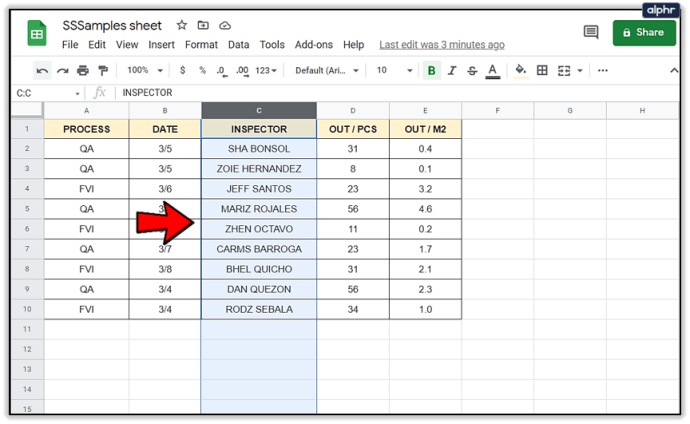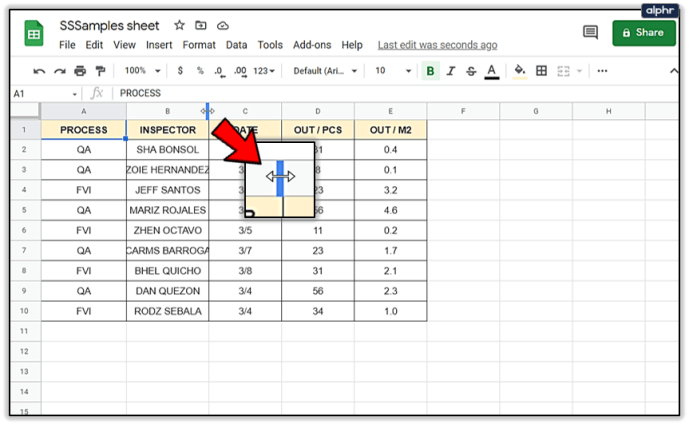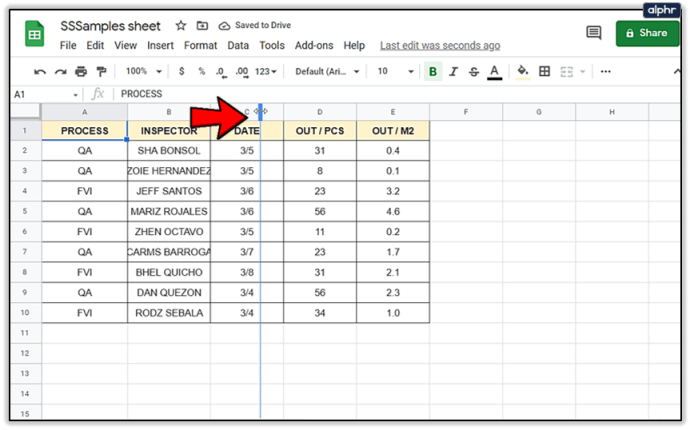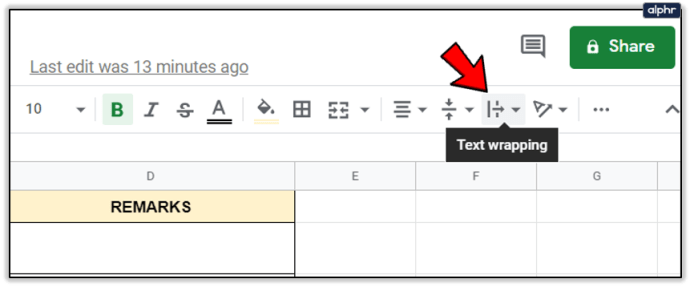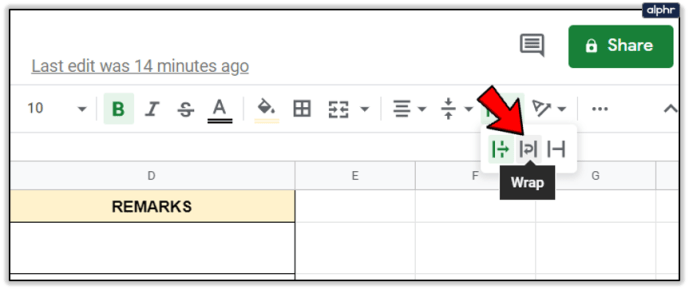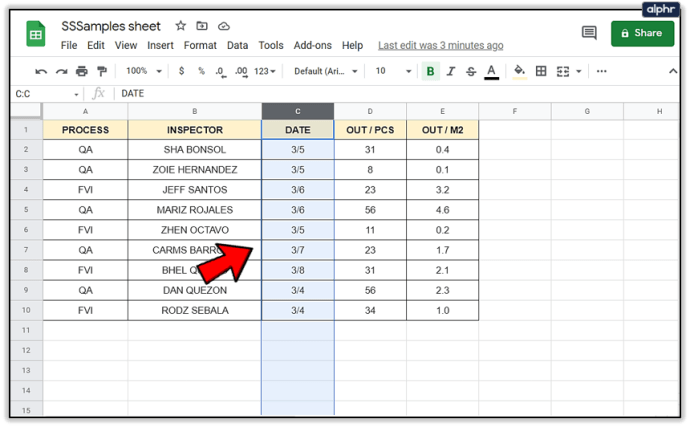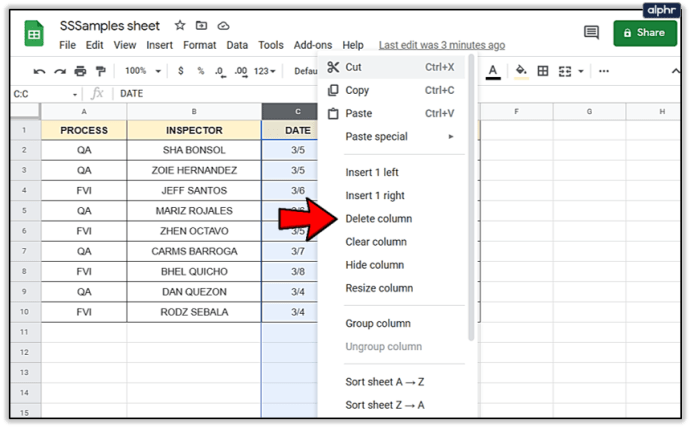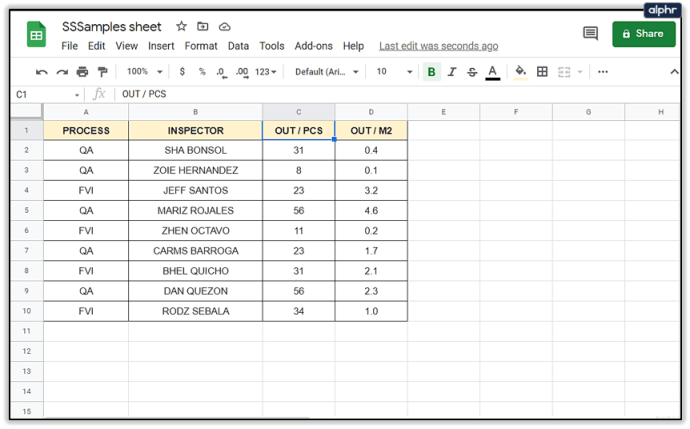ఏదైనా స్ప్రెడ్షీట్ ప్రోగ్రామ్లో నిలువు వరుసలను జోడించడం అనేది అప్లికేషన్తో మరింత ప్రభావవంతంగా పని చేయడానికి మిమ్మల్ని అనుమతించే ప్రాథమిక నైపుణ్యం. Google షీట్లు దీనికి మినహాయింపు కాదు; మీరు Google షీట్లలో ఏదైనా ముఖ్యమైన పని చేయబోతున్నట్లయితే, ఈ పనిని ఎలా నిర్వహించాలో మీరు అర్థం చేసుకోవాలి. నిలువు వరుసలను విభజించడం మరియు అడ్డు వరుసలు మరియు సెల్లను జోడించడంతో పాటు, Google షీట్లలో నిలువు వరుసలను జోడించడం నేర్చుకోవడం అనేది ఉపయోగకరమైన స్ప్రెడ్షీట్లను సృష్టించడం చాలా సులభం చేసే ప్రధాన నైపుణ్యం.
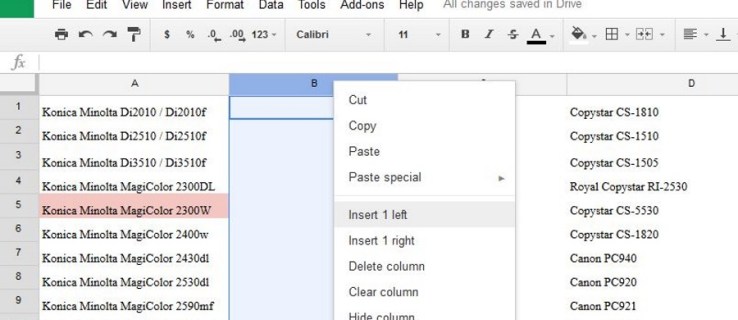
ఖాళీ షీట్లో ప్రతిదీ ఒకే పరిమాణంలో ఉంటుంది, కానీ మీరు డేటాను నమోదు చేయడం ప్రారంభించిన వెంటనే, అదంతా మారిపోతుంది. నిలువు వరుసలు, అడ్డు వరుసలు మరియు సెల్లను తరలించడం, జోడించడం, విభజించడం మరియు తొలగించడం Google షీట్లతో మీ జీవితాన్ని మరింత సులభతరం చేస్తుంది. ఇక్కడ ఎలా ఉంది.
Google షీట్లలో నిలువు వరుసలను జోడించండి
Google షీట్లు Excel కంటే మెరుగ్గా చేసే కొన్ని అంశాలు ఉన్నాయి మరియు ఒకటి మీ కాలమ్ను ఎక్కడ జోడించాలనే ఎంపికను మీకు అందిస్తుంది. Google షీట్లు చొప్పించే పాయింట్కి ఎడమ వైపుకు లేదా కుడికి జోడించాలా వద్దా అనేదాన్ని ఎంచుకోవడానికి మిమ్మల్ని అనుమతిస్తాయి. ఇది మేధావి, ఇంకా చాలా సులభం.
- మీ Google షీట్ని తెరవండి.
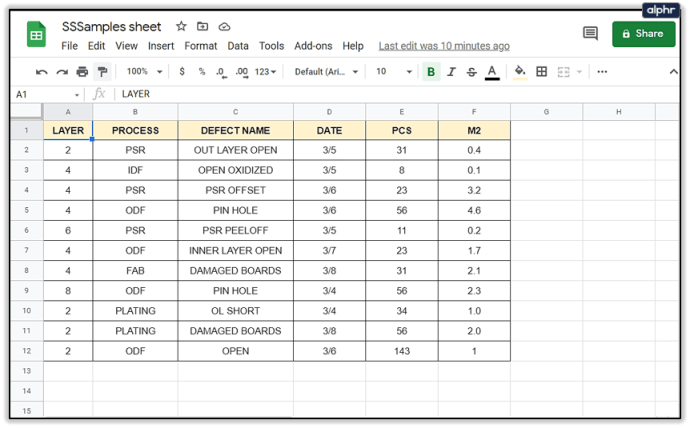
- ఇప్పటికే ఉన్న నిలువు వరుస శీర్షికను హైలైట్ చేసి, కుడి క్లిక్ చేయండి.
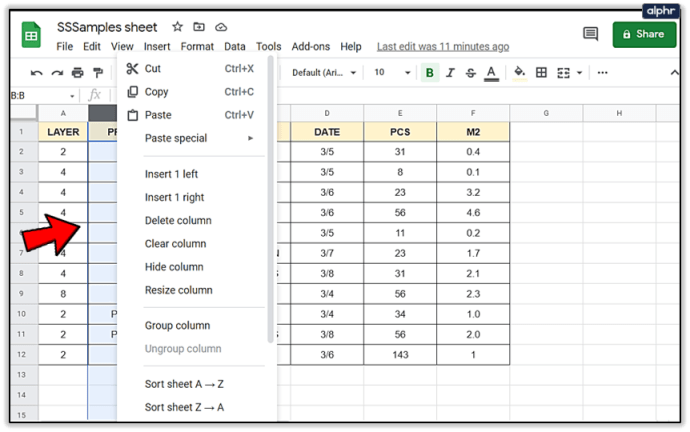
- 1 ఎడమ చొప్పించు లేదా 1 కుడి చొప్పించు ఎంచుకోండి.
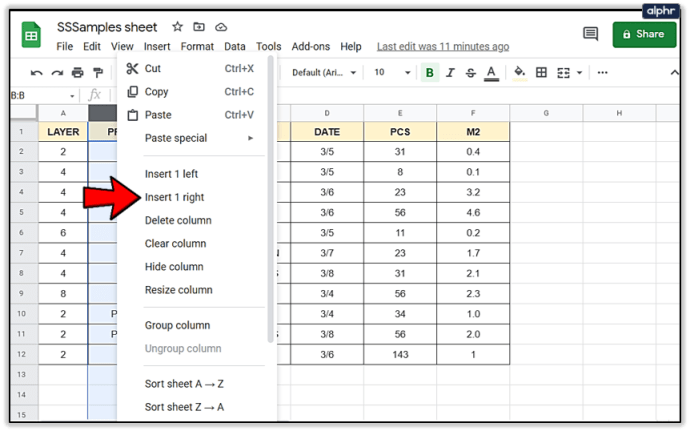
మీరు ఎంచుకున్న వైపున కొత్త నిలువు వరుస జోడించబడుతుంది. మీరు నిలువు వరుసలను జోడించడానికి ఎగువన ఉన్న చొప్పించు మెనుని కూడా ఉపయోగించవచ్చు, కానీ మీరు ప్రక్కన ఇన్సర్ట్ చేయాలనుకుంటున్న నిలువు వరుసను హైలైట్ చేయాల్సి ఉంటుంది కాబట్టి, సాధారణంగా కుడి క్లిక్ చేయడం సులభం.

Google షీట్లలో నిలువు వరుసలను విభజించండి
నిలువు వరుసను విభజించడం వివిధ ప్రయోజనాల కోసం ఉపయోగపడుతుంది, కానీ మీరు దిగుమతి చేసుకున్న డేటాను రీఫార్మాట్ చేస్తున్నప్పుడు అత్యంత సాధారణమైనది. ఉదాహరణకు, మీరు ఒకే కాలమ్లో మొదటి మరియు చివరి పేర్లతో ఉద్యోగి డేటాబేస్ను దిగుమతి చేసుకున్నారని మరియు రెండు పేర్లను రెండు నిలువు వరుసలుగా విభజించాలని చెప్పండి. మీరు దీన్ని ఎలా చేస్తారో ఇక్కడ ఉంది.
- మీ Google షీట్ని తెరవండి.
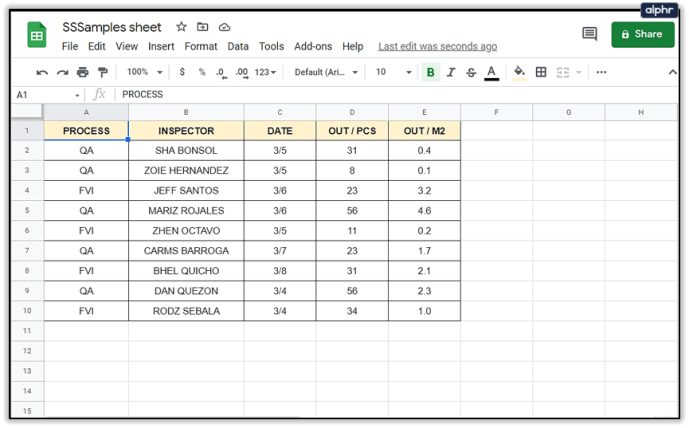
- మీరు విభజించాలనుకుంటున్న నిలువు వరుస శీర్షికపై కుడి క్లిక్ చేయండి.
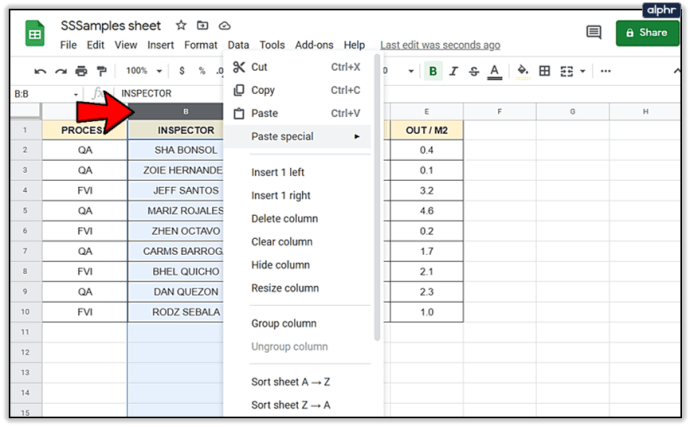
- డేటాను డిపాజిట్ చేయడానికి ఎక్కడో స్ప్లిట్ ఇవ్వడానికి 1 ఎడమవైపు ఇన్సర్ట్ చేయండి లేదా 1 కుడివైపు ఇన్సర్ట్ చేయండి.
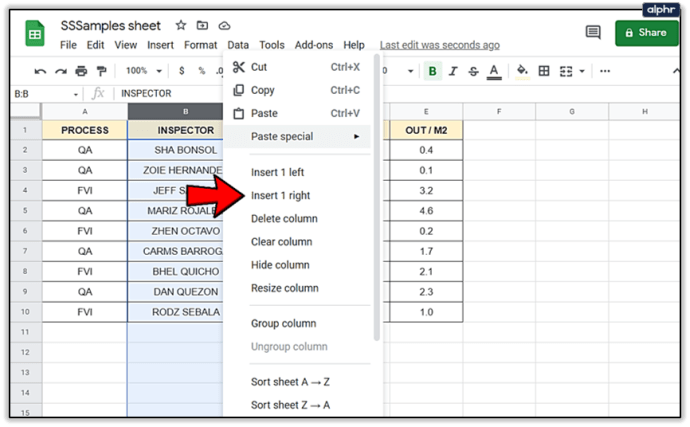
- మీరు విభజించాలనుకుంటున్న నిలువు వరుసను హైలైట్ చేయండి.
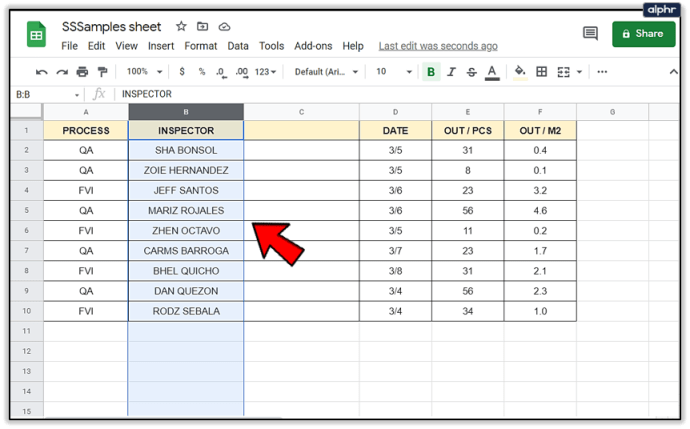
- ఎగువ మెను నుండి డేటాను ఎంచుకోండి మరియు వచనాన్ని నిలువు వరుసలకు విభజించండి.
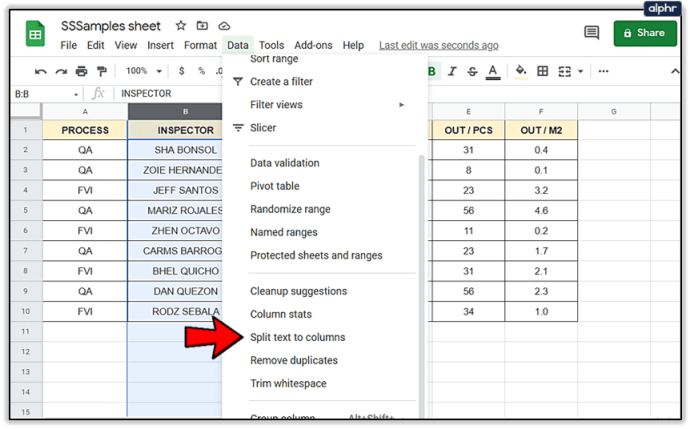
- స్క్రీన్ దిగువన కనిపించే బాక్స్లో స్పేస్ని ఎంచుకోండి.
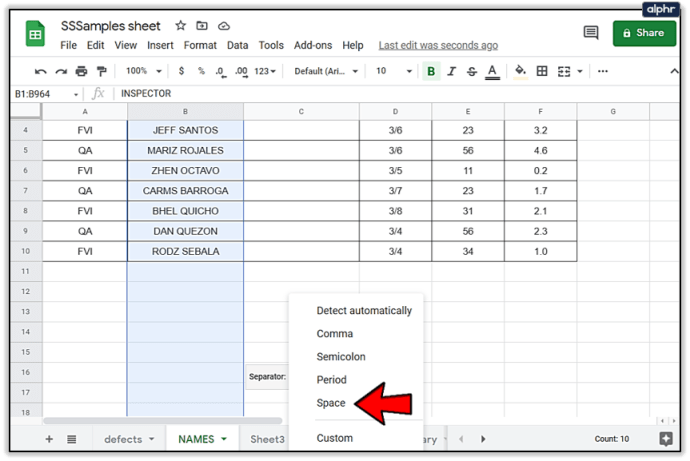
ఇది స్పేస్తో వేరు చేయబడిన ఆ కాలమ్లోని డేటాను విభజిస్తుంది. డేటా ఎలా ఫార్మాట్ చేయబడిందో బట్టి మీరు కామా, సెమికోలన్, పీరియడ్ లేదా కస్టమ్ క్యారెక్టర్ని కూడా ఎంచుకోవచ్చు. ఉదాహరణకు, మీరు '123-299193' ఫార్మాట్లో కలిపిన వర్గం మరియు పార్ట్ నంబర్ల నిలువు వరుసను కలిగి ఉంటే, మీరు డాష్ అక్షరాన్ని సెపరేటర్గా పేర్కొనవచ్చు మరియు నిలువు వరుసను వర్గం మరియు భాగం సంఖ్యగా విభజించవచ్చు.
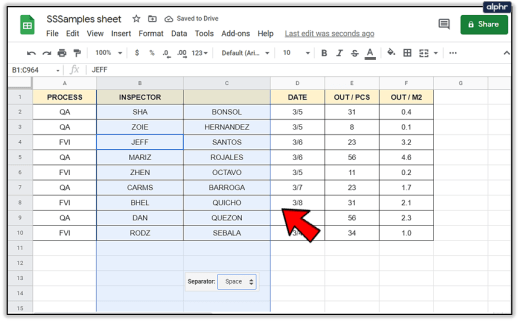
Google షీట్లలో అడ్డు వరుసలను జోడించండి
అడ్డు వరుసలను జోడించడం అనేది Google షీట్లలో నిలువు వరుసలను జోడించినంత సరళంగా ఉంటుంది. ఇది సరిగ్గా అదే ఆదేశాలను ఉపయోగిస్తుంది, కానీ నిలువుగా కాకుండా అడ్డంగా పని చేస్తుంది.
- మీ Google షీట్ని తెరవండి.
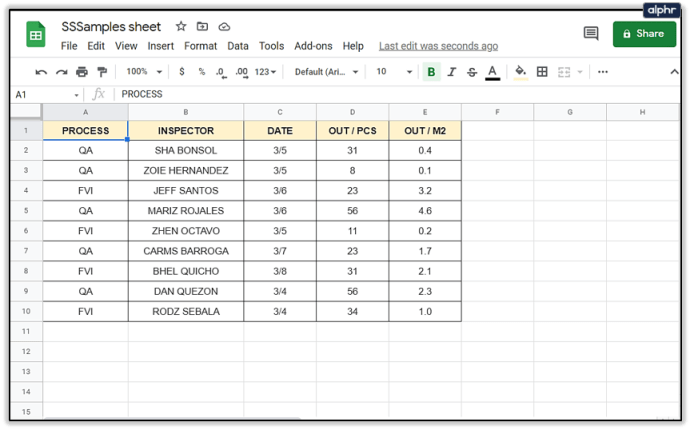
- ఎడమవైపున ఇప్పటికే ఉన్న అడ్డు వరుస శీర్షికపై కుడి క్లిక్ చేయండి.
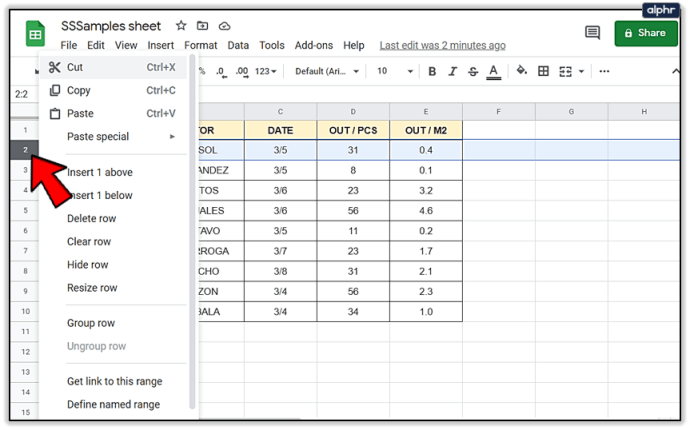
- పైన చొప్పించు 1 లేదా క్రింద 1 చొప్పించు ఎంచుకోండి.
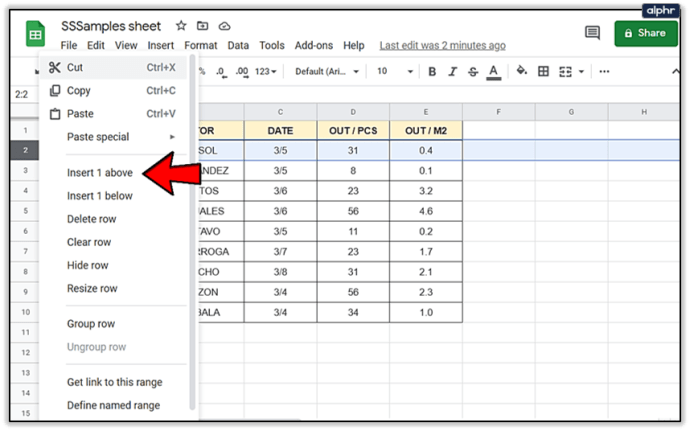
మీరు పేర్కొన్న స్థానంలో కొత్త అడ్డు వరుస కనిపిస్తుంది. మీరు అడ్డు వరుసలను జోడించడానికి ఎగువన ఉన్న చొప్పించు మెనుని కూడా ఉపయోగించవచ్చు, కానీ మీరు ప్రక్కన చొప్పించాలనుకుంటున్న అడ్డు వరుసను హైలైట్ చేయాల్సి ఉంటుంది కాబట్టి, సాధారణంగా కుడి క్లిక్ చేయడం సులభం.
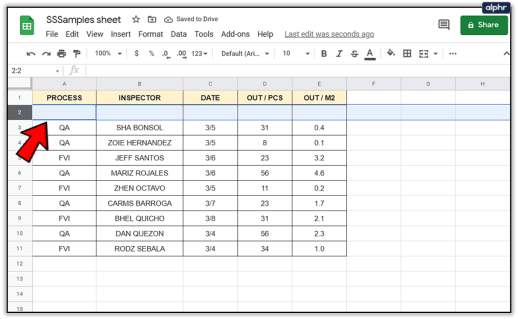
Google షీట్లలో అడ్డు వరుస లేదా నిలువు వరుసను తరలించండి
మీరు స్ప్రెడ్షీట్లో అడ్డు వరుస లేదా నిలువు వరుసను కొత్త ప్రదేశానికి తరలించాలనుకుంటే, అది సులభంగా సాధించబడుతుంది.
- మీరు తరలించాలనుకుంటున్న నిలువు వరుస లేదా అడ్డు వరుసను ఎంచుకుని, హెడర్పై ఉంచండి. కర్సర్ చేతికి మారాలి.
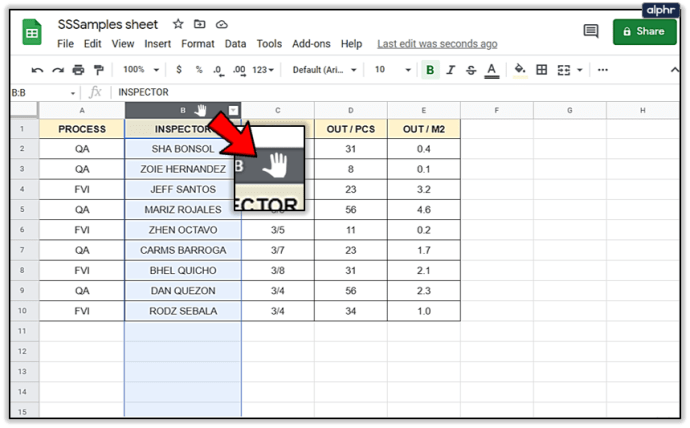
- అడ్డు వరుస లేదా నిలువు వరుసను మీకు కావలసిన స్థానానికి లాగి, వదిలివేయండి.
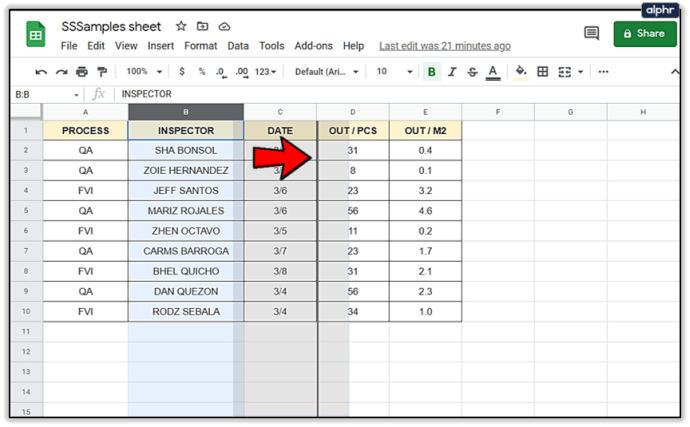
- షీట్లు డేటాను ప్రస్తుత రూపంలో కొత్త స్థానానికి తరలిస్తాయి.
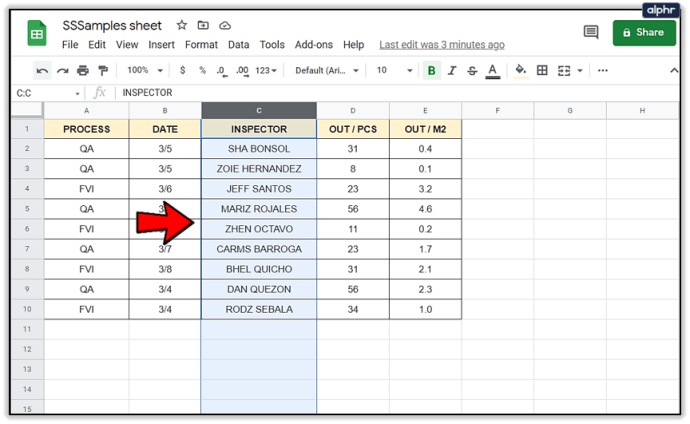
Google షీట్లలో అడ్డు వరుస లేదా నిలువు వరుస పరిమాణం మార్చండి
కొన్నిసార్లు, సెల్లో ఉన్న డేటా పూర్తిగా చూడలేనంత పెద్దదిగా ఉంటుంది. మీరు దాని పరిమాణాన్ని మార్చవచ్చు లేదా ఆ సెల్లలో మొత్తం వచనాన్ని ప్రదర్శించడానికి ర్యాప్ని ఉపయోగించవచ్చు. ఇక్కడ ఎలా ఉంది.
అడ్డు వరుస లేదా నిలువు వరుస పరిమాణాన్ని మార్చడానికి:
- అడ్డు వరుస లేదా నిలువు వరుసను విభజించే పంక్తిపై కర్సర్ను ఉంచండి. ఇది డబుల్ బాణంలా మారాలి.
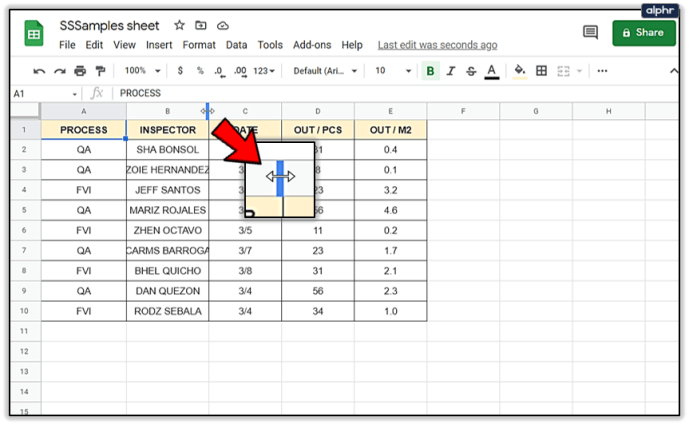
- అడ్డు వరుస లేదా నిలువు వరుస కావలసిన పరిమాణంలో ఉండే వరకు లేదా డేటాను స్పష్టంగా ప్రదర్శించే వరకు కర్సర్ను లాగండి.
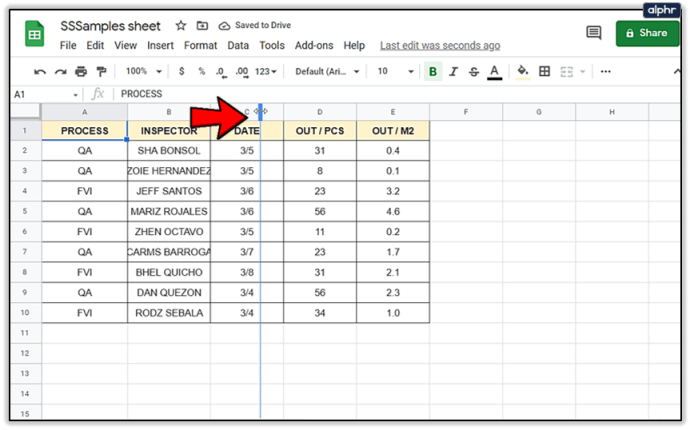
- కర్సర్ను వదిలివేయండి మరియు అడ్డు వరుస లేదా నిలువు వరుస దాని పరిమాణాన్ని అలాగే ఉంచుతుంది.

కొన్నిసార్లు పరిమాణం మార్చడం సరికాదు లేదా షీట్ డిజైన్లో పని చేయదు. అలాంటప్పుడు, మీరు సెల్లోకి కొంచెం ఎక్కువ విజిబిలిటీని స్క్వీజ్ చేయడానికి ర్యాప్ టెక్స్ట్ని ఉపయోగించవచ్చు.
- మీరు చుట్టాలనుకుంటున్న అడ్డు వరుస, నిలువు వరుస లేదా గడిని హైలైట్ చేయండి.

- మెను నుండి టెక్స్ట్ చుట్టే చిహ్నాన్ని ఎంచుకోండి.
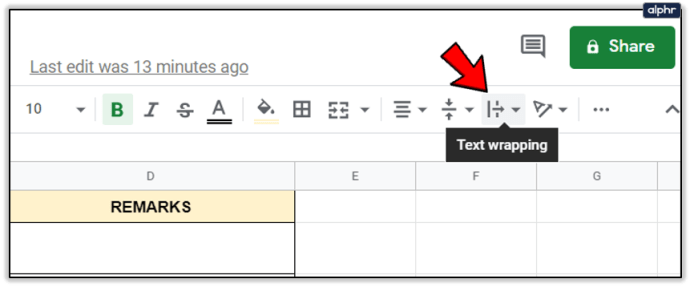
- ర్యాప్ ఎంచుకోండి. సెల్ పరిమాణానికి బాగా సరిపోయేలా మరియు చదవడానికి స్పష్టంగా ఉండేలా టెక్స్ట్ ఇప్పుడు ఫార్మాట్ చేయబడాలి.
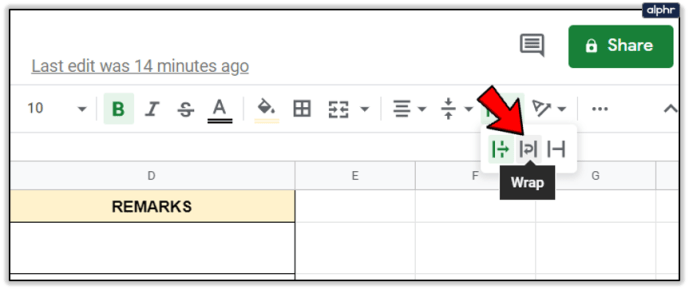
మీరు ఫార్మాట్ మెనుని కూడా ఉపయోగించవచ్చు మరియు అదే లక్ష్యాన్ని సాధించడానికి టెక్స్ట్ ర్యాపింగ్ను ఎంచుకోవచ్చు లేదా అడ్డు వరుస లేదా నిలువు వరుస హెడర్పై కుడి క్లిక్ చేసి “పునఃపరిమాణం” ఎంచుకోండి.
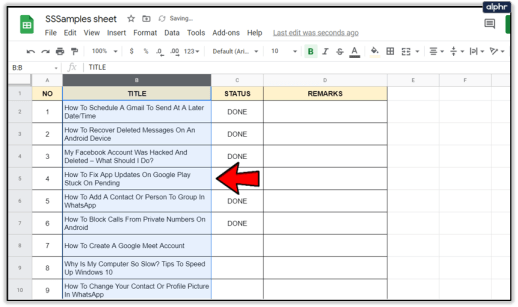
Google షీట్లలో అడ్డు వరుస లేదా నిలువు వరుసను తొలగించండి
చివరగా, Google షీట్లు లేదా ఏదైనా స్ప్రెడ్షీట్లో అత్యంత సాధారణ టాస్క్లలో ఒకటి కాలమ్ లేదా అడ్డు వరుసను తొలగించడం. దీన్ని ఎలా చేయాలో ఇక్కడ ఉంది.
- మీరు తొలగించాలనుకుంటున్న నిలువు వరుస లేదా అడ్డు వరుస శీర్షికను ఎంచుకోండి.
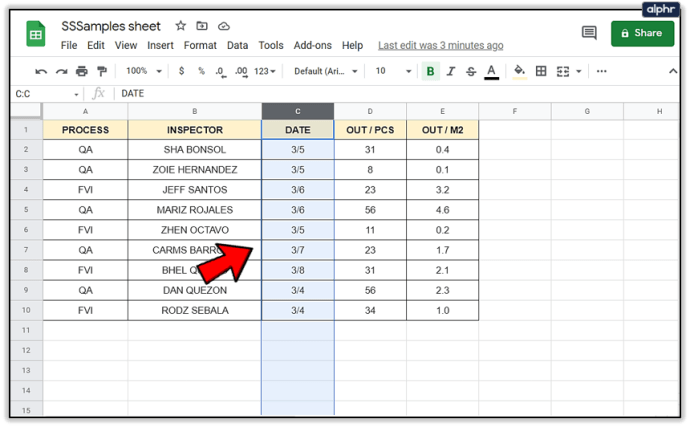
- కుడి క్లిక్ చేసి, అడ్డు వరుసను తొలగించు లేదా కాలమ్ను తొలగించు ఎంచుకోండి.
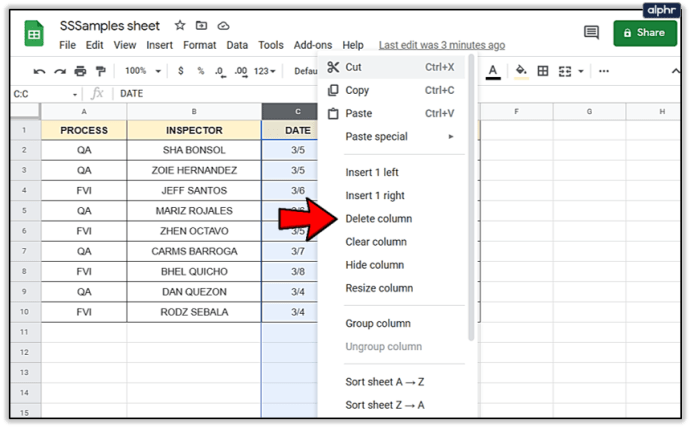
- షీట్లు ఫార్మాటింగ్పై ఆధారపడి స్ప్రెడ్షీట్ డేటాను పైకి లేదా క్రిందికి మారుస్తాయి.
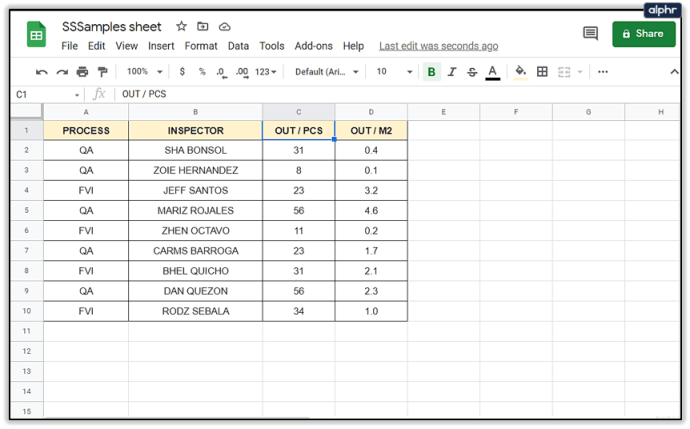
తొలగించే బదులు, మీరు అడ్డు వరుసలు మరియు నిలువు వరుసలను కూడా దాచవచ్చు, అది బాగా పని చేస్తే. అడ్డు వరుస లేదా నిలువు వరుస శీర్షికను ఎంచుకుని, "దాచు" ఎంచుకోవడం ద్వారా ఇది చేయవచ్చు. ఫార్ములా లేదా ఇతర డేటాను వీక్షించకుండా దాచడానికి ఇది ఉపయోగకరంగా ఉంటుంది, అయితే దాని నుండి పొందిన డేటాను ప్రదర్శిస్తుంది.